Cum configurez domeniul din Cloudflare pentru functionarea cu MerchantPro?
Pentru a integra corect un magazin MerchantPro cu Cloudflare, atunci cand domeniul tau utilizeaza nameservere Cloudflare, este esential sa configurezi corespunzator inregistrarile DNS si setarile de securitate Cloudflare. Mai jos gasesti instructiuni detaliate pentru a asigura functionarea optima a magazinului tau.
Configurarea DNS in Cloudflare
Accesarea setarilor DNS
- Autentifica-te in contul tau Cloudflare;
- Selecteaza domeniul magazinului tau;
- Navigheaza la DNS > Records.
Eliminarea inregistrarilor de tip A (in functie de scenariul folosit)
Inainte sa adaugi inregistrarile corecte, este important sa le elimini pe cele care ar putea interfera. Urmeaza instructiunile in functie de cum este afisat magazinul tau:
a. Daca magazinul este afisat pe domeniul principal (ex: www.example.com)
Sterge inregistrarile existente de tip A pentru:
- @ (zona apex)
- www
- Cauta inregistrarile de tip A pentru @ si www;
- Apasa Edit > Delete pentru fiecare;
- Continua cu pasul de adaugare CNAME pentru @ si www.
b. Daca magazinul este afisat pe un subdomeniu (ex: www.shop.example.com)
Sterge doar inregistrarea de tip A pentru acel subdomeniu (ex: shop):
- Cauta inregistrarea de tip A cu numele shop (sau numele subdomeniului folosit);
- Apasa Edit > Delete;
- Nu modifica sau sterge alte inregistrari (ex: @ sau www), daca sunt folosite pentru alt continut.
Adaugarea inregistrarii CNAME in functie de tipul domeniului folosit
In functie de cum doresti sa afisezi magazinul (pe domeniul principal sau pe un subdomeniu), urmeaza instructiunile corespunzatoare:
a. Daca magazinul tau este afisat pe domeniul principal (ex: example.com)
- Apasa pe Add record;
- Completeaza:
- Type: CNAME
- Name: @
- Target: wshop.mpcloud.net
Proxy status: Proxied

Apasa Save.
Important Cloudflare va aplica automat CNAME Flattening pentru domeniile de tip apex (@), returnand un IP valid in locul unui CNAME.- Adauga si o inregistrare pentru www:
- Type: CNAME
- Name: www
- Target: @
Proxy status: Proxied

Apasa Save.
b. Daca magazinul tau este afisat pe un subdomeniu (ex: shop.example.com)
- Apasa pe Add record;
- Completeaza:
- Type: CNAME
- Name: shop (sau numele subdomeniului folosit)
- Target: wshop.mpcloud.net
Proxy status: Proxied

- Apasa Save.
Inregistrari DNS pentru trimiterea emailurilor (subdomeniu bounce)
Pentru a permite trimiterea notificarilor automate din magazin, este necesar sa configurezi urmatoarele inregistrari DNS pentru subdomeniul bounce.example.com:
- MX
- Name: bounce
- Type: MX
- Priority: 10
- Target: feedback-smtp.eu-central-1.amazonses.com
- TXT (SPF)
- Name: bounce
- Type: TXT
- Value: v=spf1 include:amazonses.com ~all
Important
Aceste inregistrari trebuie adaugate chiar daca trimiterea prin Amazon SES nu este activa inca. Ele sunt necesare pentru functionarea corecta a emailurilor atunci cand serviciul va fi activat.
Configurarea Firewall-ului pentru URL-urile esentiale aplicatiei
Pentru a permite functionarea corecta a integrarii aplicatiei (precum procesarea platilor sau schimbul automat de date), este necesar sa creezi o regula personalizata in WAF care sa excluda filtrarea pentru anumite URL-uri specifice aplicatiei.
Urmeaza pasii de mai jos:
- Navigheaza la Security > WAF > Custom Rules;
- Apasa pe Create rule;
- In fereastra de configurare:
- Introdu un nume pentru regula, de exemplu: MerchantPro Whitelisted Endpoints
In sectiunea Expression Preview apasa pe Edit expression si adauga urmatoarea expresie:
(http.request.full_uri contains "/callback/")
or (http.request.full_uri contains "/feed/" and cf.client.bot)
or (starts_with(http.request.uri.path, "/sitemap"))
- La Action selecteaza: Skip;
- La Skip bifeaza toate componentele relevante (precum Managed Rules, Rate Limiting etc.) pentru a evita filtrarea traficului catre aceste URL-uri;
Apasa Save pentru a salva regula.
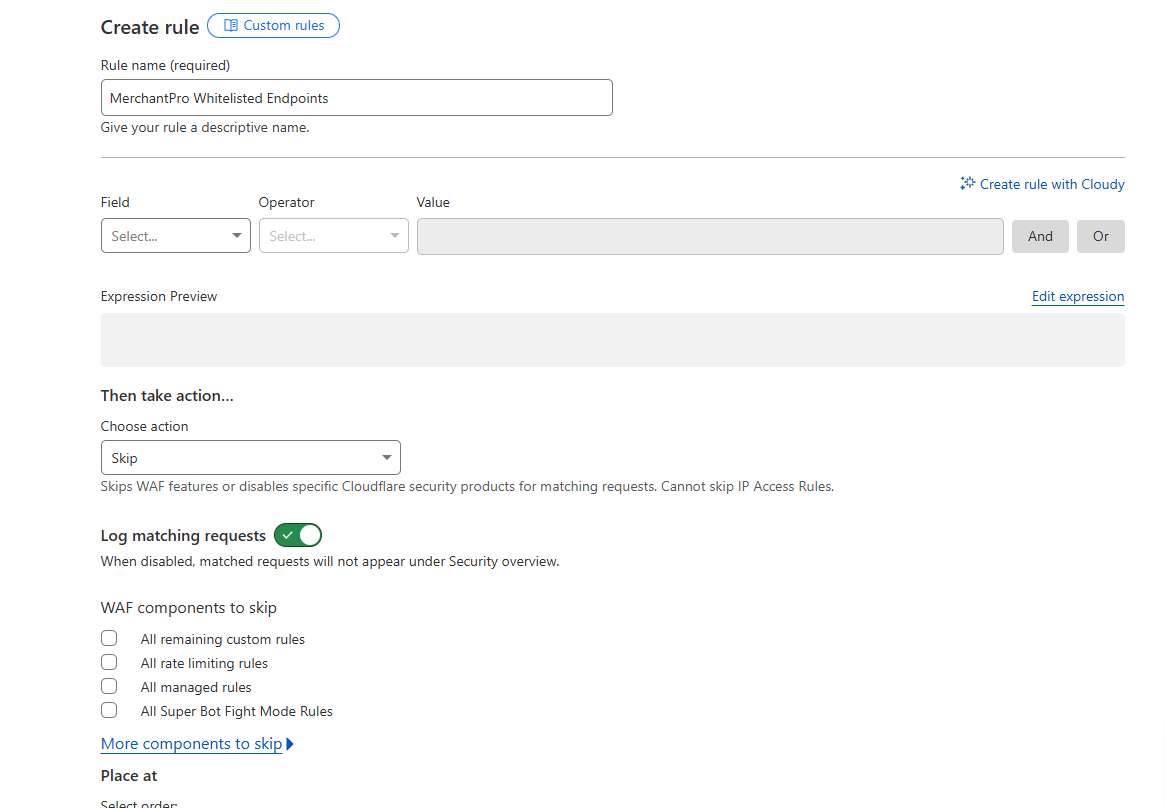
Nota
Conditia cf.client.bot este folosita pentru a aplica regula doar cand cererea provine de la un bot validat de Cloudflare. Astfel, protejezi endpoint-ul /feed/ de trafic neautorizat, permitand doar accesul botilor cunoscuti.
Whitelistarea IP-urilor MerchantPro
Pentru a evita blocarea traficului legitim provenit de la MerchantPro, este recomandat sa adaugi IP-urile MerchantPro in lista de acces permisa.
- Navigheaza la Security > WAF > Tools;
- Sub IP Access Rules, pentru fiecare IP din lista de IP-uri MerchantPro:
- Value: Introdu IP-ul
- Action: Allow
- Zone: Selecteaza daca regula se aplica doar pentru domeniul curent sau pentru toate domeniile din cont.
- Apasa Add.
Nota
Este important sa verifici periodic lista de IP-uri MerchantPro, deoarece aceasta poate suferi modificari in timp.
Configurarea inregistrarilor SPF, DKIM si DMARC
Pentru ca emailurile trimise din magazinul tau sa ajunga corect la destinatari (si sa nu fie marcate ca spam), este necesar sa configurezi inregistrarile SPF, DKIM si DMARC in zona DNS a domeniului.
Vezi instructiunile detaliate in topicul dedicat despre setarile necesare pentru trimiterea notificarilor automate din magazin (SPF, DKIM, DMARC).
Configurarea SSL/TLS
Pentru a asigura o conexiune securizata intre vizitatori si magazin, acceseaza:
- Navigheaza la SSL/TLS > Overview in dashboard-ul Cloudflare;
- Selecteaza modul de criptare in functie de situatia ta:
- Daca magazinul tau are activ un certificat SSL valid (ex: certificat inclus prin MerchantPro sau unul propriu), selecteaza optiunea Full (strict) - aceasta asigura criptarea completa si valida pe intreg traseul vizitator → Cloudflare → server MerchantPro.
- Daca nu ai activ niciun certificat SSL pe server (caz rar) selecteaza Flexible - aceasta optiune asigura criptare doar intre vizitator si Cloudflare, dar nu este recomandata pentru site-uri de productie.
Nota
Este recomandat sa utilizezi optiunea Full (strict) doar daca magazinul tau are certificat SSL valid. In caz contrar, site-ul poate deveni inaccesibil (eroare 526: Invalid SSL Certificate).
Daca intampini dificultati sau ai nevoie de asistenta suplimentara, te rugam sa ne contactezi.